Tải video YouTube về điện thoại là một trong những tính năng được nhiều người dùng quan tâm trong quá trình sử dụng thiết bị. Nếu bạn chưa biết cách tải video từ youtube này thì đừng bỏ lỡ bài viết dưới đây của Công Ty Quảng Cáo Marketing Online Limoseo nhé! Chúng tôi sẽ hướng dẫn tải video trên youtube về điện thoại cho bạn một cách nhanh chóng và thuận tiện nhất.

MỤC LỤC
1. Ưu điểm của việc tải video YouTube về điện thoại
Tải video YouTube về điện thoại là một trong những tính năng được nhiều người dùng quan tâm trong quá trình sử dụng thiết bị. Nếu bạn chưa biết cách tải video từ youtube về điện thoại thì đừng bỏ lỡ bài viết dưới đây của Công ty dịch vụ SEO – Thiết kế website Limoseo nhé! Chúng tôi sẽ hướng dẫn tải video trên youtube về điện thoại cho bạn một cách nhanh chóng và thuận tiện nhất.
Các video trên YouTube sẽ chỉ phát khi điện thoại của bạn được kết nối với mạng Wi-Fi, 3G hoặc 4G và có những video có bản quyền chỉ có thể phát trên YouTube. Vì vậy, khi tải video YouTube về điện thoại, bạn có thể xem video mà không cần internet và quảng cáo. Ngoài ra, bạn cũng có tùy chọn để chọn chế độ phát lại (ngẫu nhiên, phát toàn bộ danh sách, phát 1 video), điều không thể thực hiện được khi xem video trực tuyến.

2. Cách tải video YouTube không cần phần mềm
Bạn có thể tải xuống video từ YouTube mà không cần bất kỳ phần mềm nào, bạn có thể thực hiện như sau:
- Bước 1: Tải ứng dụng YouTube về điện thoại
- Bước 2: Mở ứng dụng YouTube trên thiết bị và đăng nhập bằng tài khoản Google để tải video YouTube.
- Bước 3: Tải video YouTube về điện thoại, chọn video muốn tải > Tích vào biểu tượng tải xuống ngay bên dưới video > chọn độ phân giải muốn tải và nhấn OK để tiếp tục tải
Ghi chú:
- Chỉ có thể tải xuống một số video được YouTube cho phép để xem ngoại tuyến.
- Bạn có thể vào phần Video đã lưu trong tab cá nhân để xem tiến trình upload video.
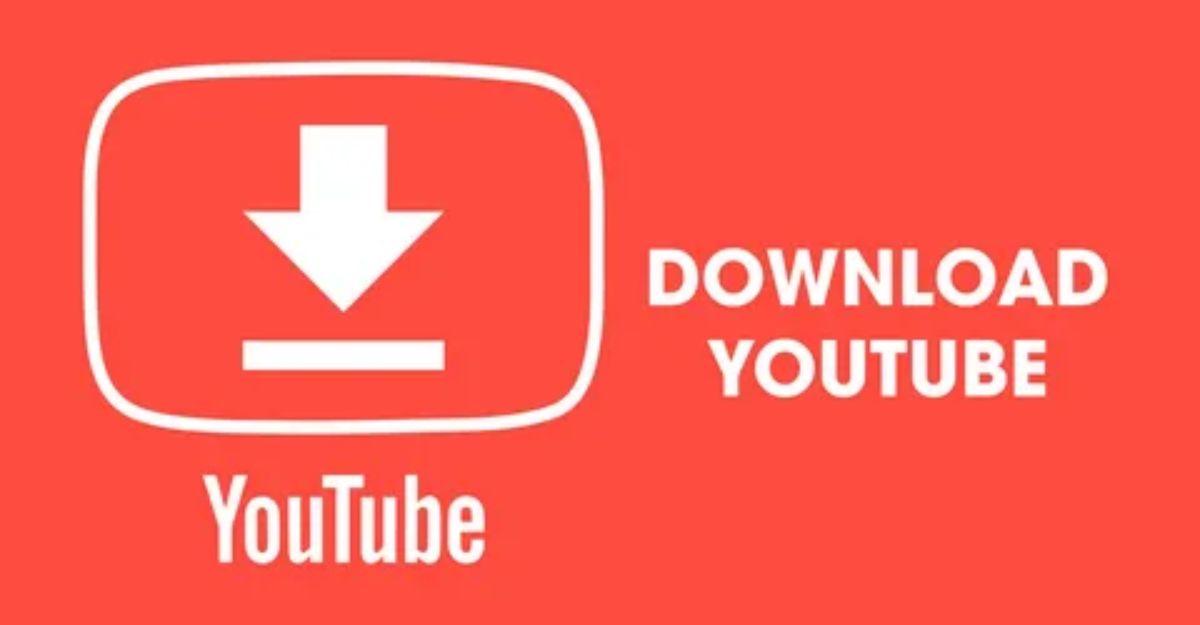
3. Cách tải video trên youtube về điện thoại bằng chrome
Bạn cũng có thể truy cập các trang web sau để tải video YouTube về điện thoại mà không cần tải xuống ứng dụng. Sau đây là hướng dẫn tải video trên youtube về điện thoại bằng các trang web trên chrome
3.1. Tải video YouTube về điện thoại của bạn từ y2mate.com
- Bước 1. Bạn mở ứng dụng YouTube trên điện thoại, mở video muốn tải về, chọn “Chia sẻ” > “Sao chép liên kết”.
- Bước 2 Truy cập y2mate.com > dán liên kết video YouTube vào hộp Search or paste link here… > chọn chất lượng video bạn muốn.
- Bước 3: Bấm “Download” với chất lượng phù hợp > Sau đó xác nhận đúng video và bấm “Download .mp4” > Chọn “Tải về” để bắt đầu tải về
- Bước 4: Video tải về sẽ được lưu trong thư mục “Tệp” để bạn dễ dàng xem và chia sẻ video.

3.2. Tải video YouTube về điện thoại của bạn tại savefrom.net
- Bước 1: Mở youtube và copy link trên
- Bước 2: Truy cập trực tiếp vào savefrom.net
- Bước 3: Dán link tải video Youtube vào giao diện website và đợi website xác thực link.
- Bước 4: Tiếp tục chọn chất lượng video hoặc định dạng video bất kỳ khác nếu muốn > Nhấn nút “Download” để tiếp tục tải về. Bạn cũng sẽ sớm thấy thông báo video đã tải lên.
4. Hướng dẫn tải video trên youtube về máy điện thoại bằng ứng dụng
Ngoài các trang web hỗ trợ, bạn cũng có thể sử dụng các ứng dụng hỗ trợ quá trình tải video YouTube này. Hướng dẫn tải video trên youtube về điện thoại cụ thể như sau:
4.1. Cách tải video về iPhone bằng phần mềm Jungle
- Bước 1: Tải xuống ứng dụng Jungle trên iPhone của bạn
- Bước 2. Mở ứng dụng YouTube > mở video muốn tải > chọn “Chia sẻ”.
- Bước 3: Chọn “Sao chép đường dẫn” > quay lại màn hình chính điện thoại > mở ứng dụng Jungle.
- Bước 4: Dán liên kết vào trường URL và chọn biểu tượng tải xuống.
- Bước 5: Chọn tab “Downloads” để xem tốc độ tải file.
- Sau khi hoàn tất sẽ xuất hiện giao diện điện thoại > chọn tab Home để xem video > chọn video cần xem.
4.2. Ứng dụng tải video Youtube về điện thoại Android – YT3
Hướng dẫn tải video trên youtube về điện thoại Android bằng ứng dụng YT3 như sau:
- Bước 1: Tải và cài đặt ứng dụng YT3 trên điện thoại Android để tải video YouTube về điện thoại Android này.
- Bước 2: Nhập tên video YouTube muốn tải vào giao diện của ứng dụng > Sau đó hiển thị các video tương ứng trong giao diện. Mở video muốn tải > nhấn vào biểu tượng âm nhạc bên cạnh video muốn tải.
4.3. Tải video YouTube bằng ứng dụng SnapTube trên điện thoại Android
- Bước 1. Mở Chrome trên điện thoại Android của bạn > nhấp vào SnapTube để tải xuống trên điện thoại Android của bạn.
- Bước 2: Vào “SnapTube”, nhập tên video muốn tải và bấm vào “mũi tên” để tải về.
- Bước 3: Chọn chất lượng video muốn tải về.
- Bước 4: Chọn Thay đổi đường dẫn vị trí thẻ nhớ và bấm Tải xuống.
- Bước 5: Chờ video tải xong các bạn vào “Album” để xem video là hoàn tất quá trình tải YouTube về điện thoại Android.
5. Câu hỏi thường gặp
Tải video YouTube về điện thoại Android?
➤ Bạn chỉ cần truy cập vào trình duyệt “Chrome” trên thiết bị di động Android > Nhấn tải về ứng dụng “SnapTube” cho hệ điều hành Android > Mở “SnapTube” và gõ tên của video cần tải về > Bấm vào biểu tượng hình mũi tên xuống để bắt đầu quá trình tải > Lựa chọn chất lượng video mà bạn muốn tải về > Chọn sửa đổi đường dẫn truy cập tới vị trí lưu trữ trong thẻ nhớ > ấn nút “Tải xuống” để bắt đầu quá trình tải về.
App tải video youtube về điện thoại?
➤ Top 9 app tải video về điện thoại miễn phí mà bạn có thể tham khảo: YouTube Go, Advanced Download Manager & Torrent, VidMate, Tubemate Video Downloader, FVD – Free Video Downloader, KeepVid, Kode, Loader Droid download manager, Videoder.
Tải video trên youtube về điện thoại lưu ở đâu?
➤ Khi bạn tải video từ YouTube về điện thoại, video sẽ được lưu trữ trong bộ nhớ trong của điện thoại hoặc thẻ nhớ nếu bạn đã chọn lưu trữ vào đó. Thường thì khi tải video, bạn sẽ được hỏi chọn vị trí lưu trữ, nếu không thì video sẽ được lưu tại vị trí mặc định của ứng dụng hoặc trình duyệt bạn sử dụng để tải video đó.
Trên đây là những hướng dẫn tải video trên youtube về điện thoại của Công Ty Quảng Cáo Marketing Online Limoseo. Chúc các bạn thành công với cách tải video YouTube về điện thoại đơn giản, hiệu quả và nhanh chóng như đã được đề cập ở trên. Nếu như bạn vẫn còn những thắc mắc nào hãy liên hệ với chúng tôi để được giải đáp kịp thời nhé!

